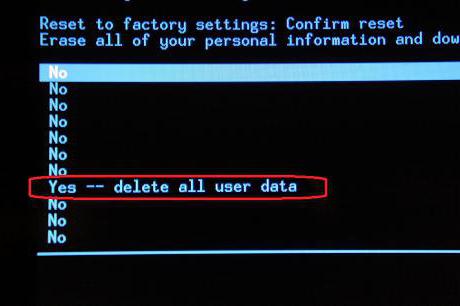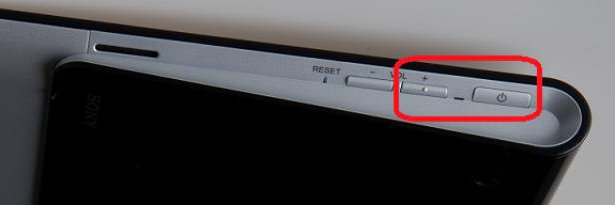- Завис планшет на Windows 10: что делать
- Планшет не реагирует на команды
- Как перезагрузить планшет
- Как сделать Hard Reset на Windows 10
- Что делать, если не загружается планшет?
- Классификация причин
- Нет заряда
- Производитель
- Вирусы
- Настройки
- Hard Reset
- Прошивка
- Перепрошивка
- Повреждения
- Ремонт
- Эти ваши интернеты
- Не загружается Windows 10 на планшете
Завис планшет на Windows 10: что делать
Windows 10 работает стабильно на всех устройствах, но проблемы могут все же иногда случаться. Что делать, если завис планшет на Windows 10 – именно этот вопрос волнует многих владельцев, ведь с первого раза непонятно, как перезагрузить планшет, когда он не реагирует на команды.
Планшет не реагирует на команды
Ситуация, что планшет никак не реагирует на ваши команды может случиться в любой момент. Предположим вы смотрели фильм в KMPlayer, или даже в штатном DVD проигрывателе. Или же вы просто читали новости в Яндекс.Браузере, или изучали документы в Adobe PDF Reader. В любой момент планшет может зависнуть, это будет характеризоваться следующими показателями:
- Планшет перестает реагировать на команды;
- Подсветка экрана не гаснет даже после отведенного на это времени;
- В течение 2-3 минут планшет не меняет картинку на экране;
И если вы пытаетесь выключить планшет, дать ему какие-то другие команды, а он никак не реагирует – это значит, что он завис.
Как перезагрузить планшет
Если 2-3 минуты не помогли, то необходимо перезагрузить планшет. Для этого есть два способа, мягкий, и так называемый Hard Reset. Разумеется, первым делом действуем максимально мягко. Для этого, нажмите на кнопку выключения и держите ее 20 секунд. В этом случае, даже зависший планшет должен выключиться. В 99% случаев так и происходит, после чего вы можете заново загрузить планшет и продолжить работу.
Как сделать Hard Reset на Windows 10
Если мягкая перезагрузка не помогла, то ничего не остается, кроме как провести Hard Reset. Об этом способе есть масса плохих отзывов, и они небеспочвенны. Решив провести Hard Reset надо быть готовым к тому, что некоторые ваши данные будут утеряны. В процессе жесткой перезагрузки система откатывается к заводским настройкам, поэтому никто не гарантирует сохранность данных. Hard Reset проводится одним из следующих способов:
- Одновременно зажимается кнопка включения и кнопка уменьшения громкости;
- На корпусе ищется маленькое отверстие с надписью Hard Reset и нажимается зубочисткой;
Второй способ Hard Reset доступен не на всех устройствах, но является распространенным на старых девайсах. Первый способ работает на всех планшетах. В итоге, вы гарантировано перезагрузите зависший планшет на Windows 10. Про способ с отверстием подробней узнаете на этом видео:
В случае жесткой перезагрузки обязательно извлеките все съемные карты памяти и отключите всевозможные периферийные устройства.
Раньше был еще третий способ – вынуть аккумулятор, но сейчас большинство планшетов делают без съемной батареи, так что этот способ себя изжил. Как вариант, можно дождаться полной разрядки аккумулятора, но намного проще все же перезагрузить девайс.
Мы рекомендуем бороться с причинами зависания. Для этого стоит оптимизировать работу системы, для этого использовать либо CCleaner, либо любой другой оптимизатор. При этом, очень важно устанавливать все последние обновления, это можно делать через центр Windows Update, а также не забывать, что для работы планшета важно свободное место на диске, и если вы не знаете как очистить свободное место на диске, то обязательно ознакомьтесь с материалом по ссылке.
Понравилась статья? Поделитесь с друзьями:
Что делать, если не загружается планшет?
Весьма часто люди жалуются на то, что у них не загружается планшет. Как быть в данной ситуации? Какие действия помогут «оживить» устройство без особого труда? Можно ли как-то включить гаджет, который отказывается работать? Почему вообще планшет иногда не загружается? Разобраться во всем этом не так трудно, как кажется. И это несмотря на то, что причин подобного явления может быть много. Достаточно внимательно вспомнить, что предшествовало поломке. Так как быть, если планшет не работает и не хочет загружаться?
Классификация причин
Первым делом рекомендуется выяснить, что послужило причиной изучаемого явления. Почему не загружается планшет?
Уже было сказано, что источниками проблемы могут являться многие ситуации. Есть определенная их классификация. Она наполовину помогает понять, что случилось, и составить дальнейший план действий.
Планшеты и другие устройства могут отказываться работать и нормально загружаться в следующих случаях:
- из-за аппаратных неполадок;
- при сбоях в установленном программном обеспечении.
Как правило, в первом случае нельзя точно сказать, удастся ли вернуть гаджет к жизни. А вот в случае с ПО чаще всего удается без особого труда возобновить работоспособность планшета.
Нет заряда
Теперь немного о том, какие конкретно проблемы возникают у пользователей, и как их решить. Не загружается планшет? «Андроид» или любой другой — это не так важно. Первым делом стоит удостовериться в том, что у устройства достаточно энергии для начала работы. Как правило, если ее нет, то и гаджет работать откажется.
Иногда планшет загружается и тут же выключается. В некоторых ситуациях экран гаснет после логотипа производителя. Подобные ситуации указывают на то, что немного энергии у устройства есть, но ее недостаточно для нормальной работы с системой.
В подобных ситуациях предлагается:
- Включить планшет в сеть, немного подождать и повторить попытку включения. Как только заряд появится, проблема исчезнет.
- Заменить аккумулятор устройства. Иногда именно плохая или неисправная батарея ведет к тому, что не загружается планшет.
Больше никаких рекомендаций по изучаемой проблеме нет. Разве что впредь внимательнее относиться к отслеживанию заряда батареи.
Производитель
Следующей распространенной причиной является производитель. Планшет не загружается? Удивляться данному явлению не стоит, если речь идет о китайской продукции. В частности, дубликатах от известных производителей.
Если у гражданина именно китайский планшет, то неполадки, связанные с включением устройства, могут устраняться следующими методами:
- перезагрузкой гаджета (постоянными попытками включить его);
- ремонтом в сервисном центре;
- покупкой нового устройства.
На практике чаще всего китайские девайсы реанимируют, сдав их в ремонт, или решают проблему путем приобретения нового планшета. У оригинальных гаджетов неполадки и сбои в работе происходят крайне редко. Но от них никто не может быть застрахован на все 100 %.
Вирусы
Планшет включается, но не загружается? На самом деле данное явление не такое уж и редкое. На практике с подобными ситуациями сталкивались многие пользователи.
Проблемы с включением планшетов иногда вызывают вирусы, проникшие в операционную систему гаджета. Сейчас очень много разнообразной заразы, выводящей их строя ОС телефонов и прочих мобильных устройств. Вернуть к жизни гаджет поможет его лечение.
Проводится оно, как правило, в сервисных центрах. Самостоятельно пользователям не рекомендуется производить проверку и чистку планшетов. Иначе можно столкнуться с полным крахом ОС.
Настройки
Что делать, если не загружается планшет? Не паниковать — это главное. Большинство ситуаций можно разрешить без особого труда. Достаточно знать, как действовать в том или ином случае.
Например, иногда причиной того, что не загружается планшет, становятся сбитые настройки операционной системы. Можно «сбросить» их. После подобного шага устройство начинает работать нормально.
Hard Reset
Сброс настроек у мобильных устройств называется «Хард Резет». Проводится он по определенному алгоритму. Помощь специалистов здесь не нужна — каждый самостоятельно способен справиться с задачей.
Планшет не загружается? Перед тем как перебирать возможные причины неполадки, рекомендуется провести «Хард Резет». Активировать данную функцию предлагается по следующему алгоритму:
- Вынуть из устройства сим-карту и память. Это не обязательные шаги, но лучше предпринять их для нормальной работы с операционной системой.
- Одновременно нажать на кнопку включения устройства, а также на регуляторы громкости.
- Подержать кнопки нажатыми несколько секунд. Устройство должно завибрировать и включиться.
- На экране выбрать «Настройки» — «Форматировать».
- Требуется выбрать «Перезагрузку», или Reset. Устройство совершит упомянутое действие. Настройки в ходе процесса сбросятся.
Именно такой алгоритм действий поможет осуществить сброс настроек до складских. Если проблема крылась именно в этом, то после процедуры планшет заработает с новой силой.
Прошивка
Тем не менее это еще не все причины, по которым изучаемое устройство отказывается работать. Как уже было сказано, иногда проблема кроется в программном обеспечении. Планшет не загружается дальше логотипа или вовсе отказывается нормально работать? Тогда предлагается воспользоваться еще одним приемом. Но его лучше применять уже после задействования опции «Хард Резет». О чем идет речь?
О прошивке операционной системы. Проблемы с данной составляющей приводят к тому, что не загружается планшет. Рекомендуется восстановить прошивку до начального состояния. Как это сделать?
Для самостоятельного сброса можно воспользоваться следующей схемой действий:
- Нажать на устройстве одновременно кнопку включения, а также кнопку регулирования громкости.
- Дождаться вибрации планшета. Как только она появится, отпустить зажатые кнопки.
- В меню выбрать «Настройки» — «Восстановление прошивки».
- Дождаться окончания процесса.
Следует обратить внимание на то, что при невозможности входа в режим восстановления прошивки планшета источником проблемы с включением является именно аппаратное повреждение. Скорее всего, придется нести гаджет в ремонт или просто покупать новое устройство.
Перепрошивка
Не загружается планшет? Еще один способ вернуть устройство к жизни — это осуществление перепрошивки гаджета. Данный процесс самостоятельно проводить крайне не рекомендуется. В неумелых руках перепрошивка приводит к окончательной «смерти» устройства.
Именно поэтому лучше всего будет отнести гаджет в сервисный центр. Там за определенную плату осуществят перепрошивку устройства. После этого планшет будет работать, как новый. А вот неправильно проведенная перепрошивка способна доставить немало проблем пользователям.
Повреждения
Планшет включается, но не загружается? Или вовсе никак не реагирует на действия? Вполне вероятно, что имеет место механическое повреждение. Оно встречается весьма часто у современных пользователей. Исправить подобное явление можно несколькими методами.
Если точнее, то попробовать стоит следующие приемы:
- несколько раз предпринять попытку включения планшета;
- отнести гаджет в сервисный центр на диагностику;
- поменять устройство.
Как правило, механические повреждения могут возникать при любых негативных воздействиях на планшет. Например, если устройство выпало из рук. Либо его придавили какие-то предметы. Весьма часто девушки и подростки сталкиваются с подобной проблемой, просто нося планшет в сумках со множеством вещей.
К сожалению, подобные ситуации чаще всего разрешаются непосредственной заменой устройств. Осуществлять перепрошивку, а также сбрасывать настройки нет смысла. Лучше всего доверить все манипуляции профессионалам.
Ремонт
Что делать, если не загружается планшет, а все действия, которые можно было предпринять, уже завершены? В таком случае остается только одно — обращение в сервисный центр. Специально обученные люди за определенную плату проведут полную диагностику устройства, а также помогут вернуть планшет к жизни. Разумеется, если такое возможно.
Чаще всего именно такой способ доставляет меньше всего проблем. В сервисном центре смогут и прошивку поменять, и какие-то поврежденные составляющие планшета. Лишь в некоторых случаях даже обращение в подобную организацию оказывается бесполезным. Это значит, что включить планшет уже не получится — придется покупать новый.
На самом деле пугаться ситуации, при которой планшет или телефон не включается, не стоит. Если не хочется долго разбираться в проблеме, лучше отнести устройство в ремонт сразу же. Это наиболее безопасное и лучшее решение.
Эти ваши интернеты
Не загружается Windows 10 на планшете
И снова беда настигла мой планшет Acer Iconia w700, и снова проблема с Windows. На этот раз 10й версией.
Оффтоп
Уже который день землян атакуют вспышки на Солнце, и меня это дело не обошло стороной, наградив знатной головной болью. После тщетных попыток закидаться обезболивающими, решила все-таки дождаться, когда боль пойдет на спад, собрала пожитки и отправилась в поликлинику. Еще никогда меня так не прикладывало. И вот теперь я на больничном, в кровати и умираю со скуки, когда мысли не отвлечены на очередные спазмы.
Понадобился мне мой старый добрый планшет. А он включился, показал мне заставку и решил меня игнорировать:
Горячие клавиши не работают, ни одна кнопка не нажимается, заставка не уходит. Тут бы мне помог acer-club.ru, а его видимо тоже вывело из строя Солнце, да что ж ты будешь делать-то. Внешнего DVD привода у меня нет, в магазин я за ним не побегу. Да и держать его ради планшета как-то не радует.
Но, слава чебурашке, посерфив интернет, нашла решение. Проблема была в загрузчике. Такое случается нередко как у планшетов, так и ноутбуков. Т.к. у меня Windows версии 10, мне нужно было:
- Пройти на сайт Microsoft и скачать средство создания установочного носителя
- Отрыть в закромах свободную флешку. Отформатировать при надобности. Установщик занял 3,36 Гб.
- Вставить флешку в планшет. Удостовериться, что планшет выключен (если его включен — долго подержать кнопку включения). Теперь зажимаем кнопки включения и Windows, пока не покажется логотип Acer. Так мы попали в BIOS планшета. На вкладке Boot находим нашу флешку и, нажимая на кнопку вверх рядом с ее названием, двигаем на самый верх.
- Сохраняем и перезагружаем планшет. Когда выскочит диалоговое окно и поинтересуется, хотим ли мы восстановить систему или поставить ее по новой, вытаскиваем флешку и жмем Да.
Для остальных версий Windows делаем все то же самое, только нужно найти подходящий установщик. Все! или нет . Теперь планшет снова загружается. Однако у меня перестала работать кнопка изменения яркости экрана и теперь мне нужно лезть в старую версию настроек. Но это уже другая история.